След актуализиране на Windows 10, проблемът с дисплея не работи: Как да поправя?
разни / / August 04, 2021
Реклами
Отрицателните последици, които повечето актуализации на Windows носят, са общи за потребителите на Windows. Това се случва почти всеки път, когато има актуализация. Една такава грешка е проблемът с неработещия дисплей, който показва черен екран на потребителите. Тъй като това се случва поради множество причини, ще трябва да разгледаме няколко възможни поправки.
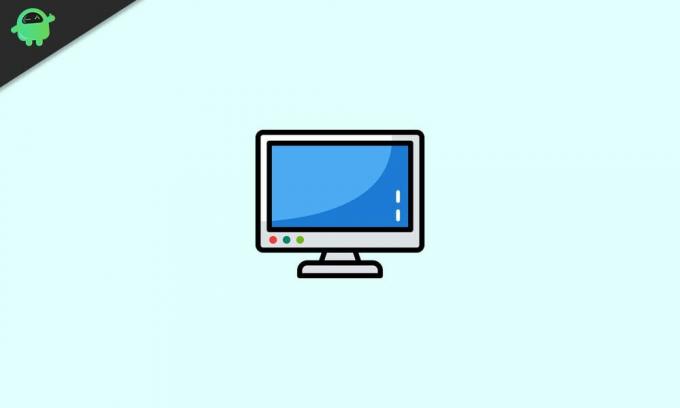
Съдържание на страницата
-
1 Коригирайте проблема с Windows 10 Display Not Working
- 1.1 Метод 1
- 1.2 Метод 2
- 1.3 Метод 3
- 1.4 Метод 4
Коригирайте проблема с Windows 10 Display Not Working
Този проблем може да възникне поради външна или физическа грешка на или свързана с компютъра. За разлика от това можете да потвърдите, че причината пада вътрешно, ако срещнете проблема след влизане. Така или иначе, ръководството по последния въпрос и неговите поправки са жизненоважни, следователно, ето ни. Така че за справяне с проблема можете да прочетете нашето ръководство за това как да коригирате неработещи проблеми на дисплея след актуализиране на Windows 10.
Метод 1
Първото нещо, което трябва да се уверите, е, че вашият компютър е свързан правилно. Може да се наложи да направите това само ако видите грешка на дисплея, преди да влезете. Ако случаят е такъв, уверете се, че всички кабели към вашия компютър или дисплей са поставени правилно. Свалянето им и включването им отново е добра идея. Ако това не разреши проблема вместо вас, помислете за четене на другите корекции.
Реклами
Метод 2
- Първият метод е да рестартирате вашата система Windows 10 по специфичен начин. За да направите това, използвайте Ctrl + Alt + Del клавишна комбинация, когато стартирате до черния екран
- След това ще видите бутона за захранване в долния десен ъгъл на екрана. Щракнете върху този бутон
- Това ще ви даде няколко възможности. Изберете от тях Рестартирам системата и тя ще се зареди до нормалния екран.
Метод 3
- Следващото нещо, което можете да направите, е да рестартирате видео драйвера и да обновите връзката към монитора. Можете просто да използвате Клавиш на Windows + Ctrl + Shift + B клавишна комбинация за рестартиране на видео драйвера
- Можете също да опитате да използвате менюто Проект, за да видите кои режими на показване могат да се противопоставят на грешката. За да направите това, натиснете Клавиш на Windows + P и ще отвори менюто Проект
- След това натиснете отново клавиша P, за да навигирате между режимите и използвайте клавиша Enter, за да изберете. Това ще ви позволи да превключвате между режимите на показване. Изпробвайте всеки режим и вижте кой работи.
Метод 4
И накрая, ако никой от горните методи не се получи за вас, може да опитате принудително да изключите системата. За да направите това, просто натиснете бутона за физическо захранване на вашия компютър. Трябва да продължите да държите бутона, докато системата се изключи. Когато стане, какви няколко минути и го натиснете отново, за да стартирате системата. Надяваме се, че това трябва да реши грешката при актуализацията.
Свързани статии:
- Как да коригираме появата на иконата за обем Red X в Windows 10
- Как да коригирам, ако MKV файлът не се възпроизвежда в Windows 10
- Поправете бавния твърд диск на вашия Windows 10
- Как да настроите множество монитори в Windows 10 с различна резолюция
- Fix Can't Hear Cortana говори в Windows 10
- Bluetooth високоговорител Не е открит в Windows 10: Как да поправя?
Ако грешката на екрана е причинена от някакви външни или физически аспекти на вашия компютър, тогава първият метод в това ръководство трябва да ви помогне. Ако обаче не стане, най-добре е да изпробвате другите стъпки една по една и внимателно. Въпреки това се надяваме, че четенето на горната статия ви е предоставило малко информация. Моля, уведомете ни, като коментирате по-долу, ако имате допълнителни въпроси относно същото.
Също така вижте нашите iPhone Съвети и трикове, Съвети и трикове за компютър, и Съвети и трикове за Android ако имате заявки за това или искате помощ. Благодаря ти!
Реклами Операционната система Windows има много приложения и услуги, работещи във фонов режим, за да се уверите, че операционната система...
Реклами Windows е най-популярната операционна система, която съществува, и по-голямата част от компютъра идва...
WerFault.exe е жизненоважният процес на услугата за докладване на грешки на Windows в системите на Windows. Отчита се...



